Как взломать пароль на ноутбуке
Содержание:
- Особенности восстановления на разных ОС
- Скачать Активатор Windows 7
- Как узнать, нужна ли активация
- Как безопасно сбросить текущий пароль Windows
- Как пользоваться активатором Windows 10
- Как убрать пароль при входе в телефон
- Метод 2. Взломайте пароль на Windows 10/8/7/XP с помощью диска для сброса пароля
- Метод 3. Взломайте пароль на Windows 10/8/7/XP с помощью другого NT-пароля
- Взлом с телефона
- Опасная дыра в windows 7/8 или как легко взломать учетную запись
- Удаление активатора и следов активации
- Часть 4: Как взломать пароль Windows 7 с помощью Ophcrack
- Фишинг
Особенности восстановления на разных ОС
Процедура восстановления доступа имеет особенности в разных версиях Windows. Работа с каждым типов ОС требует индивидуального подхода.
Windows 7
- Во время загрузки техники нажмите клавишу F8. Откроется меню с вариантами загрузки;
- Выберите «Безопасный режим» с поддержкой командной строки;
- Войдите в аккаунт «Администратора»;
- Откроется базовый экран команд с окном для ввода. Введите в поле «net user»;
- В графе «Имя пользователя» укажите наименование учетной записи;
- В графе «Пароль» пропишите новую последовательность символов для доступа к устройству;
- После ввода данных закройте окно. Для этого в командной строке пропишите exit;
- Перезагрузите компьютер.
Windows 8
- На экране загрузки, где нужно ввести защитный код, щелкните на иконке в правом углу снизу.
- Нажмите клавишу Shift и из перечня действий выберите перезагрузку.
- Щелкните на пункте «Устранение неполадок» и сбросьте настройки ПК.
- Перезагрузите компьютер.
- После настроек запустится в стандартном режиме без запроса пароля.
Windows 10
Если Вы забыли пароль от последней версии Windows, то вернуть доступ можно с помощью электронной почты или номера телефона. Способ актуален для аккаунта, который человек предварительно привязал к почте или телефону. Если интерфейс не привязан, то блокировка обходится посредством специальных программ. Аналогично операция выполняется для 7-ой версии.
Последовательность действий:
- Скачайте на диск или флешку набор программ для восстановления ОС. Например, такие, как RBCD 10.0;
- Перезагрузите компьютер. Выйдите в базовое меню BIOS. Для запуска интерфейса нажмите клавишу F1;
- Выберите DELETE. Поменяйте приоритет установки: в разделе Boot установите поддержку CD-ROM. Сохраните параметры и выйдите из интерфейса;
- Вставьте портативный носитель с программами в дисковод машины и перезагрузите устройство;
- После установки программ-реаниматоров на экране появится меню накопителя. Выберите копию ОС, которую редактируете, и перейдите в режим восстановления учетной записи. Значок для перехода находится в нижней части экрана;
- Откройте командную строку и пропишите команду «regedit». Найти строку можно через диалоговые настройки рабочего окна;
- Из перечисленных в меню разделов, вас интересует HKEY_LOCAL_MACHINE. Выберите его и перейдите на новую страницу. Далее кликните на элементе «File» и перейдите в «Load hive»;
- Остановитесь на файле SAM. Щелкните по нему и выделите знакомую запись. В открывшемся окне перейдите к первому значению. Замените его на 10;
- Подтвердите замену куста через «File» и закройте редактор;
- Извлеките съемный носитель, перезагрузите компьютера.
Скачать Активатор Windows 7
Внимание!
При использовании активатора на неоригинальных версиях Windows 7 (разнообразных сборок), могут быть проблемы с активацией через загрузчик (первый способ в активаторе). По-этому, если вы не знаете оригинальный у вас установлен Windows7, то используйте сначала второй, третий и четввертый способ. Если эти способы не помогут, то попробуйте через загрузчик.
Какая ошибка может быть при использовании неоригинальной версии — при перезагрузке у вас может быть зацикленное восстановление системы. Это происходит по причине того, что активатор меняет загрузчик. В этом случае потребуется восстановление системы.
Скачать данный активатор можно по прямой ссылке.
Скачать Активатор Windows 7 64 bit / 32 bit
!Пароль при распаковке архива 1111
Windows 7 Loader Extreme Edition — может активировать Windows 7 OEM или коробочную версию: Максимальная (Ultimate), Профессиональная (Professional), Корпоративная (Enterprise), Домашняя расширенная (Home Premium), Домашняя (Home Basic), Начальная (Starter), Embedded любой битности 64 bit / 32 bit (x64/x86) одним кликом за несколько минут как оригинальную (лицензионную) windows 7 sp1 так и сборку 7601. Для его работы не требуется дополнительных программ.
Активатор имеет русский язык и занимает мало места. Активатор подбирает ключ для вашей виндовс и активирует ее. При скачивании и запуска активации рекомендуем отключить антивирус, так как некоторые антивирусы могут срабатывать на вмешательство в оригинальные файлы Windows 7.
Как узнать, нужна ли активация
Если вы обновлялись в период акции компании Microsoft и потом переустанавливали систему. То повторная активация вам не нужна. Лицензия закрепляется за железом. (Оборудованием). Соответственно система автоматически активируется при первом подключении к сети.
Но активация Windows потребуется при новой установки или при ремонте компьютера. Например вы купили новый SSD или новый процессор. Тогда ОС будет думать что была произведена новая установка и будет просить ключ. В свое практике пару раз встречал когда активация слетала после обновления. Но хочу сразу вас успокоить это было всего пару раз. Узнать активирована ли, система, можно в параметрах системы.
Войдите в мой компьютер, далее на белом фоне нажмите правой кнопкой. Теперь выберите свойство. Так же можно использовать горячие клавиши Win+Pause/Break.
Свойство системы Windows
Здесь вы найдете информацию о системе. Узнаете свой процесор, а так же оперативную память. Ну и конечно увидите состояние активации.
Без лицензии Windows, работать будет, но будут небольшие ограничения, например:
- Нельзя поменять заставку или тему.
- Будет невозможно скачать обновления безопасности, да и просто обновления.
- Напоминание в трее, о то что необходимо активировать систему. Назойливое сообщение будет видно везде.
- Ну и самое печальное, это каждые 12 часов компьютер будет перезагружен.
Как безопасно сбросить текущий пароль Windows
Когда вы пытаетесь войти в ПК, вам будет предложено ввести текущий пароль Windows. Это указывает на то, что ваш компьютер запрашивает текущий пароль Windows. Это пароль учетной записи Microsoft, который впервые работал на вашем ПК. Как мы знаем, это обычно возникает в ситуации, когда вы используете подержанный компьютер. Чтобы избавиться от этой проблемы, PassFab 4WinKey — лучшее программное обеспечение, которое вы можете выбрать.
Это мощное программное обеспечение позволяет восстанавливать или сбрасывать все типы учетных записей Microsoft или локальных учетных записей или даже паролей учетной записи администратора с молниеносной скоростью. PassFab 4WinKey дает вам возможность создать диск для сброса пароля Windows на различных носителях, таких как USB / CD / DVD и т. Д. Он полностью совместим с последней операционной системой Windows и может работать с более низкими моделями, такими как Vista / XP и т. Д. Кроме того, вы можете использовать расширенные функции для записи диска восстановления пароля с настраиваемыми файлами изображений.
Вот подробное руководство по сбросу текущего пароля Windows и восстановлению доступа к компьютеру.
Шаг 1. Загрузите PassFab 4WinKey на ПК / Mac
Прежде всего, загрузите программное обеспечение PassFab 4WinKey с официального сайта. Запустите программу и выберите в ней опцию «USB Flash Drive».А пока подключите пустой USB-накопитель к компьютеру и нажмите кнопку «Записать». После завершения процесса просто извлеките USB-накопитель.
Шаг 2: вставьте загрузочный USB
Подключите загрузочный USB-накопитель к компьютеру и принудительно перезагрузите компьютер. Перейдите в «Меню загрузки» с помощью клавиши «Esc / F12», когда ПК переходит в первую загрузку. После этого нажмите «Сбросить пароль», а затем «Далее». Выберите вариант «Съемное устройство» и установите USB-накопитель в качестве желаемого носителя.
Шаг 3. PassFab 4WinKey загружается
PassFab 4WinKey теперь загрузится на экране вашего компьютера / ноутбука. Просто выберите ОС Windows, установленную на ПК. Затем нажмите «Сбросить пароль», а затем «Далее».
Шаг 4. Оставьте поле «Пароль» пустым.
Теперь выберите желаемую «учетную запись администратора / пользователя», пароль которой вы хотите сбросить. Теперь в поле «Новый пароль» оставьте все пустым, чтобы удалить пароль из учетной записи. Таким образом, вы можете получить доступ к текущей Windows без необходимости вводить пароль. Или вы можете поставить любой другой по своему усмотрению. Затем нажмите «Далее».
Теперь попробуйте использовать свой компьютер и посмотрите, запрашивает ли он пароль Windows или какое-либо окно вроде «Войти в пароль Windows». Надеемся, что это не так!
Совершенно страшно столкнуться с трудностями при входе на собственный компьютер. Поскольку это становится довольно сложной задачей. Чтобы упростить работу, мы разобрались с одним из эффективных способов получения текущего пароля Windows очень простым способом. PassFab 4WinKey призван облегчить вам работу и восстановить доступ к вашему ПК. Он включен для работы, чтобы предоставить вам возможность использовать ваш компьютер, который заблокирован от Microsoft, администратора и учетной записи пользователя.
С другой стороны, есть две другие учетные записи — учетная запись администратора и учетная запись локального пользователя. Первая — это основная учетная запись, которая контролирует другие учетные записи, доступные на вашем ПК. Он имеет широкий спектр привилегий, которых может не иметь учетная запись обычного пользователя. Учетная запись администратора может добавлять учетные записи пользователей и изменять учетные записи, удаляя их тоже. Учетная запись пользователя назначается для одного пользователя, который не может нарушить любую другую учетную запись без ввода пароля для нее.
Как пользоваться активатором Windows 10
Видео инструкция как активировать Windows 10
Для увеличения нажмите на значек VK или на ссылку
https://vk.com/video_ext.php
Рассмотрим, как активировать Windows 10 с помощью активатора бесплатно и навсегда.
Чтобы активировать Windows 10, скачайте активатор (crack). Перед использования при запросе активатора нужно установить .NET Framework 4.5
Активация Windows 10 через активатор проходит в 4 шага.
- Создание точки восстановления
- Отключение антивируса и защитника Windows
- Распаковка и запуск активатора
Создайте точку восстановления перед началом
Создайте точку восстановления в Windows 10 в начале. Точка восстановления позволит восстановить систему в любой момент на текущее состояние.
Отключите антивирус и защитник Windows 10
Для успешной работы активатора, необходимо отключить или приостановить антивирусную защиту Windows 10. В противном случае вы не сможете активировать систему. Антивирусы реагируют на активаторы.
Почему антивирус реагирует на активатор
Узнаем безопасно ли использовать активатор? Нет ли вируса в нем и не повлияет ли плохо на компьютер этот способ.
Во-первых данный способ является нестандартным средством для активации Windows и Office, что само по себе неправильно по отношению законности. Но тем не менее вы берете на себя всю ответственность перед законом при использовании активаторов.
Относительно вирусов
При скачивании КМС активатора, как встроенный защитник Windows, так и любой другой антивирус среагирует на него и оповестит вас об угрозе заражения. Если детально понять что за вирус там находится и почему срабатывает антивирус, надо узнать его название и найти описание о нем в официальных источниках антивирусов. Если рассматривать KMS activator который можете скачать на этой странице, то найденный вирус будет называется HackTool.MSIL.KMSAuto. Далее можно найти информацию в независимых официальных источников Антивируса, что он говорит о данном вирусе и о его опасности.
Касперский о HackTool.MSIL.KMSAuto
Программы этого семейства предназначены для активации незарегистрированного программного обеспечения продукции Microsoft. Такие программы могут быть использованы в связке с другими вредоносными или нежелательными ПО.
Из описания угрозы можно понять, что опасности и вреда для пользователя нет.
Как отключить антивирус
Если у вас стоит антивирус (вместо стандартного защитника Windows 10) — отключите его защиту на время, найдите его иконку справа внизу (возле часов), нажмите на него правой кнопкой мыши и выберите Выход или приостановить защиту (на какое то время).
Если вы не можете отключить защиту, то на время активации удалите его, а после активации снова установите.
В дальнейшем вам нужно добавить в исключения для проверки папку активатора, что бы антивирус его не смог проверить и удалить.
Скачайте активатор Windows 10
После извлеките файлы (пароль на архив 1111), в архиве будет 2 файла, для запуска активатора надо запустить KMSAuto Net. KMSCleaner — нужен для удаления следов активации этим активатором.
Запустите активатор KmsAuto Net
После запуска вы увидите окно активатора в котором надо выбрать Активация — Активировать Windows. Начнется процесс активации Windows 10. Дождитесь окончания.
В некоторых случаях, активатор может попросить вас ввести ключ вручную. В этом случае введите ключ из предложенного списка: ключ для Windows 10 и нажмите Продолжить. Ключ выбирайте в соответствии с версией Windows — смотрите версию в поле Описание:
Далее активатор предложит создать задачу задачу на переактивацию Windows каждые 10 дней — нажмите Да.
Затем перейдите во вкладку Сервис и нажмите Установить KMS — Service до появления сообщения В системе установлен KMS-Service, чуть ниже.
Что дальше
Чтобы активатор корректно работал с вашей системой в дальнейшем, добавьте скачанную папку активатора в исключения для проверки вашим антивирусом или защитника Windows 10.
Как убрать пароль при входе в телефон
Если на смартфоне установлена функция защиты экрана, ее всегда можно деактивировать. Что это означает? После нажатия клавиши включения и загрузки операционной системы можно будет попасть на рабочий стол, а не на экран блокировки. Сделать это можно легко и быстро.
На Андроиде
Для начала нужно понять алгоритм удаления ставшей ненужной блокировки на смартфонах Андроид. Это поможет без труда выполнять подобные действия и на других устройствах.
- Прежде всего, нужно открыть меню телефона и перейти в раздел «Настройки».
- Прокрутив список вниз, найти пункт «Безопасность».
- На появившейся вкладке появится информация о том, какой вариант блокировки используется на телефоне (к примеру, графический ключ).
- Нужно кликнуть по надписи и повторить узор, чтобы подтвердить, что доступ к устройству санкционирован.
Далее откроется страница, где можно изменить вид блокировки, обновить пароль, пин-код, или же убрать защиту. В этом случае нужно будет просто выбрать вариант «Нет».
На Xiaomi
На смартфонах китайского производителя установка защиты выполняется с использованием алгоритма, несколько отличающегося от действий, выполняемых на обычных девайсах.
Именно поэтому взломать систему защиты невозможно, ее можно только отключить и то, если знать пароль, код или графический узор. Сделать это можно следующим образом.
- Открыть меню и войти в раздел, где находятся общие настройки телефона.
- В открывшемся списке выбрать вкладку «Блокировка и защита».
- Здесь нужно будет найти пункт «Защита устройства». Под надписью бледным шрифтом будет указано, что блокировка включена.
- Далее кликнув по строке перейти на страницу, где необходимо санкционировать доступ.
- После корректного ввода пароля, пин-кода или графического рисунка в верхней части дисплея появится опция «Отключение защиты».
- В момент активации появится предупреждение, что при выполнении данного действия из базы исчезнут отпечатки пальцев, скан лица для распознавания. Нажать клавишу «Ок».
- Теперь, вернувшись назад, можно увидеть уведомление, написанное серыми буквами, что блокировка отключена.
На следующем этапе требуется отключить свайп (для многих он считается лишним жестом после разблокировки смартфона). Для этого нужно будет получить права разработчика. Сделать это можно следующим образом: в меню найти раздел «О телефоне» и войти в него, после чего на строке «Версия MIUI» нужно кликнуть восемь раз подряд.
- Для получения результата, нужно из общих настроек перейти в раздел «Расширенные настройки».
- Прокрутить список вниз и выбрать пункт «Для разработчиков».
- Здесь нужно активировать опцию «Пропускать блокировку», передвинув ползунок вправо.
Теперь при нажатии кнопки включения смартфона пользователь сможет попадать прямо на рабочий стол, не дожидаясь утомительной загрузки.
На Самсунге
Если нужно, чтобы на мобильном устройстве сразу после нажатия кнопки питания появлялся рабочий стол, а не экран блокировки, проблема решается в настройках системы.
- Чтобы убрать защиту, нужно разблокировать смартфон (ввести пин-код, пароль или графический ключ).
- Далее перейти в раздел «Настройки».
- Прокрутив список вниз, выбрать строчку «Экран блокировки».
- На открывшейся вкладке выделить пункт «Тип блокировки экрана».
- Указать пароль, пин-код или другой способ, используемый на девайсе.
- Если данные введены правильно, из списка доступных вариантов останется выбрать «Нет».
Процесс завершен. Теперь при нажатии на клавишу включения можно будет попасть прямо на рабочий стол.
Метод 2. Взломайте пароль на Windows 10/8/7/XP с помощью диска для сброса пароля
Этот способ взлома пароля компьютера Windows подходит, если вы предусмотрели возможную потерю пароля и создали диск для сброса, пока у вас был доступ к компьютеру.
Шаг 1. Нажмите на ссылку сброса пароля и вставьте диск, затем нажмите «Next» в окне мастера сброса пароля, чтобы начать взлом пароля Windows.
Шаг 2. Выберите диск, содержащий файл «userkey.psw», и нажмите «Next», чтобы продолжить взлом пароля Windows.
Шаг 3. Создайте новый пароль, придумайте подсказку и нажмите «next».
Шаг 4. После получения сообщения «You’ve successfully reset the password of this user account» нажмите «Finish». Вот так легко можно взломать пароль для компьютера под управлением Windows.
Метод 3. Взломайте пароль на Windows 10/8/7/XP с помощью другого NT-пароля
Оффлайновый редактор паролей и реестра, известный как NT Password, очень быстро взламывает пароль от компьютера.
Шаг 1. Скачайте и установите NT Password на компьютер, к которому у вас есть доступ, и запишите ISO-файл на загрузочный диск.

Шаг 2. Вставьте загрузочный диск в заблокированный компьютер, чтобы начать взлом пароля Windows. Загрузите компьютер с этого диска.
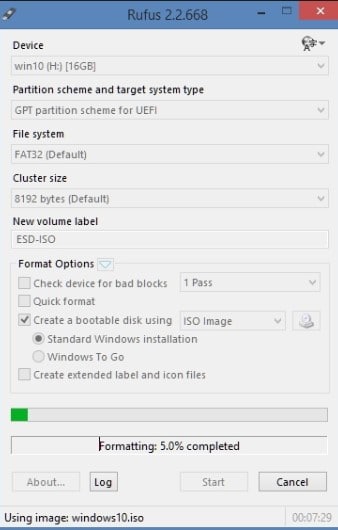
Шаг 3. В появившемся меню NT Password нажмите «Enter» на экране загрузки, чтобы продолжить плавный процесс взлома пароля компьютера.
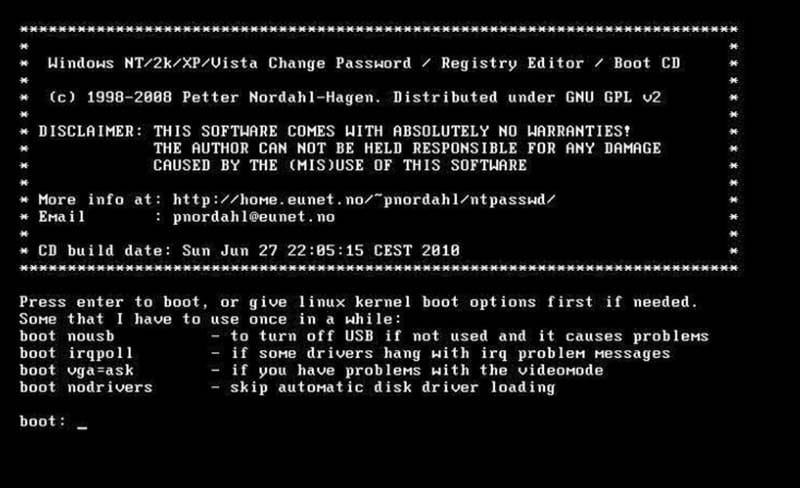
Шаг 4. Затем выберите раздел диска с Windows, которую вы собираетесь взломать и нажмите «Enter».
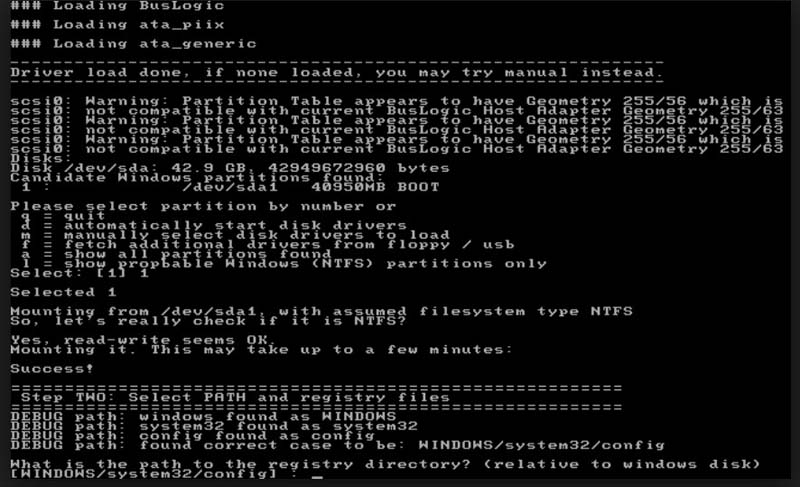
Шаг 5. Выберите опцию взлома пароля. Нажмите «Enter», чтобы выбрать 1-й вариант по умолчанию (сброс пароля).
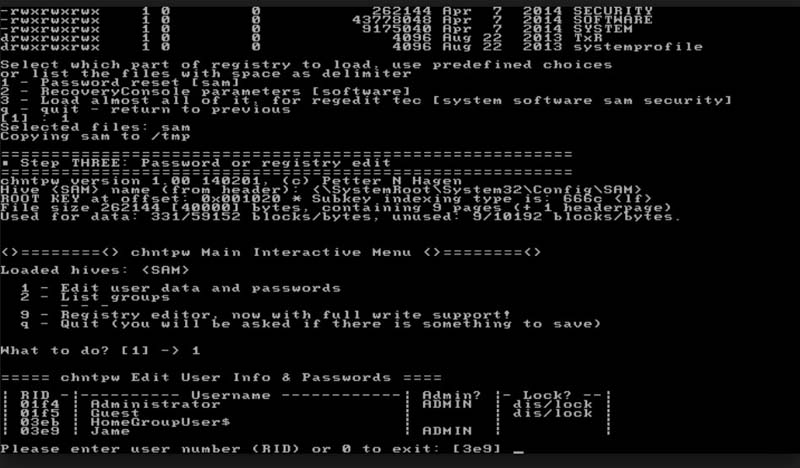
Шаг 6. Чтобы загрузить необходимые параметры для взлома паролей Windows, нажмите «Enter», чтобы выбрать опцию по умолчанию для редактирования пользовательских данных и паролей.
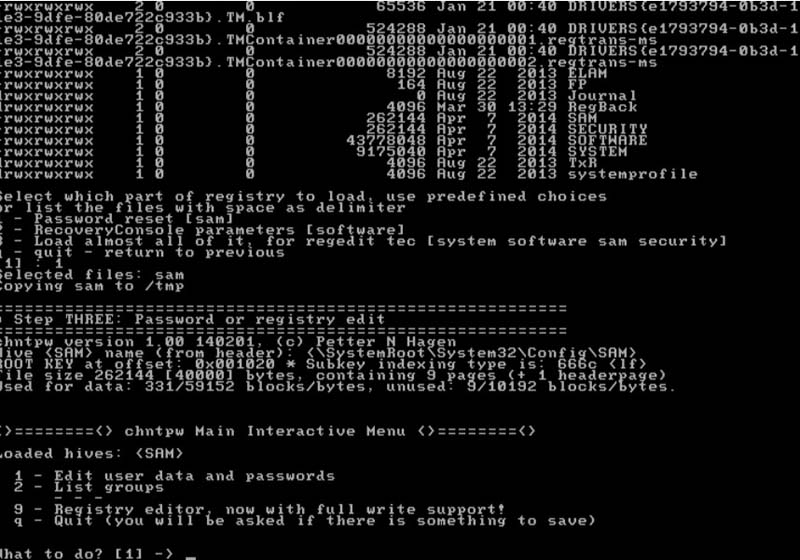
Шаг 7. Введите имя пользователя, которое вы намерены взломать.
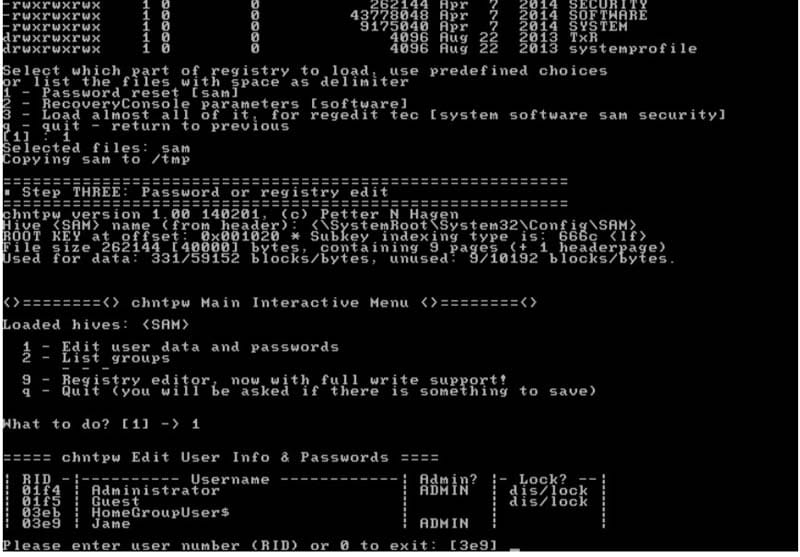
Шаг 8. Введите 1 для взлома пароля Windows и нажмите «Enter».
Шаг 9. Вы почти закончили со взломом компьютера под управлением Windows, введите «!», чтобы выйти из редактирования пользователя, затем нажмите «Enter».
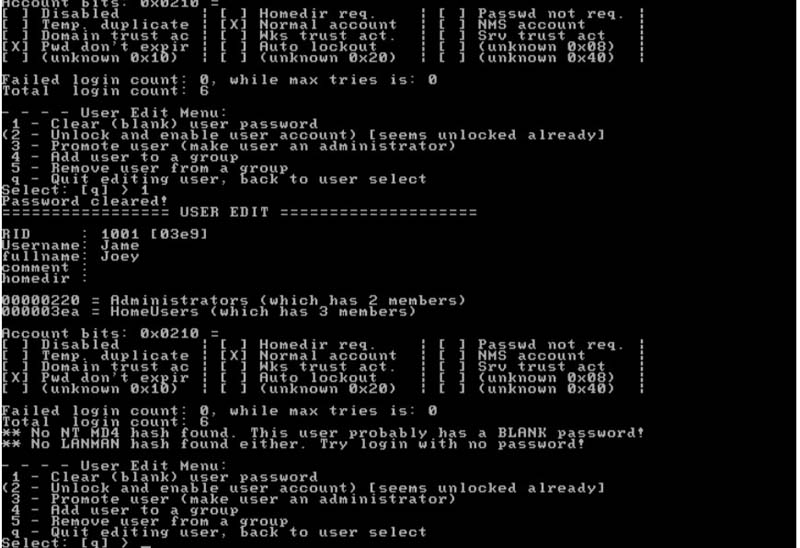
Шаг 10. Введите q, чтобы выйти из NT-password, затем нажмите enter. Затем подтвердите взлом пароля Windows, введя «y» и нажав «Enter».
Шаг 11. Выньте диск NT Password и перезагрузите компьютер.
Взлом с телефона
Все методы выше были в основном про использование ПК. Оптимальной средой для взлома по-прежнему остается Kali Linux – там уже все предусмотрено. Крайний вариант – Windows. С телефонами намного сложнее. Пока готовил статью, начитался «соседних изданий» с рекомендациями воткнуть Кали на Эппл, или запуска свободного Aircrack-ng на них прямо в Android или iOS, да бонусом с приправкой странных ключевых слов – короче в жизни так не бывает. Хочешь ломать – ставь Kali, если есть только телефон – классного решения не будет.
В основном все рекомендации из сети на этом поле являются откровенным бредом. Моя рекомендация – введите в Google Play или App store что-то вроде «взлом wi-fi», и вам вывалится целая подборка программ. А там уже смотрите по отзывам и не ставьте всякую фэйковую дрянь. Основные категории софта здесь:
- Подбор пароля WPS по умолчанию.
- Базы точек.
Никакого подбора здесь не будет – для него нужны вычислительные мощности, чего у телефонов (да и у некоторых компьютеров) нет. Так что еще раз – хотите ломать с телефона, ставьте кали на ноутбук/компьютер. На некоторые модели смартфонов Kali устанавливается, но если вы не профи, даже не пытайтесь – бессмысленная затея.
https://youtube.com/watch?v=4-gPpiVd4V8
Опасная дыра в windows 7/8 или как легко взломать учетную запись
Как мы знаем, у самой известной и современной ОС windows огромное множество дыр и багов. Есть дыра, которая позволяет легко обойти пароль учётной записи. Дыра в системе, действительно, серьёзная и даже опасная. Если вы работаете в банке, в государственном учреждении или в компании, где каждая рабочая станция заполнена сплошной коммерческой тайной, то вам непременно надо эту дыру исключить.
Суть дыры заключается в следующем:
В окне приветствия windows можно вызвать пятикратным нажатием SHIFT приложение ‘Залипание клавиш’ и это приложение запускается с повышенными правами администратора. Существует дыра, позволяющая заменить запуск ‘Залипание клавиш’ в окне приветствия на командную строку ‘cmd’ также с повышенными правами. И при этом не нужно иметь при себе никаких сторонних утилит по взлому учётной записи. Всё что нужно — это руки, терпение и знание как это делается.
Во время запуска windows 7/8 нужно спровоцировать ‘Запуск средства восстановления при загрузке’ нажатием на клавишу Reset/Power в системном блоке.
Вся дыра заключается в том, что средство восстановления запускается с повышенными правами администратора. Продолжим… Начинается этап поиска проблем, а после система может запросить подтверждение на восстановление системы, в этом случае нажимаем отмена. Ну а иногда и не запрашивает, но суть не меняется.
После непродолжительного поиска проблем или продолжительного, система выводит сообщение, где нам потребуется отобразить подробную информацию проблемы и щёлкнуть на ссылку, откроется блокнот с текстовым содержанием ошибки.
Итак, открылся блокнот. Теперь нажимаем ‘Файл’ — ‘Открыть’ и переходим в корневой системный каталог ‘D:\windows\System32\’ (буква дискового раздела автоматически меняется после запуска средства восстановления) и ищем приложение ‘sethc.exe’, это и есть приложение клавиши залипания.
Переименуем ‘sethc.exe’ на что-нибудь другое, например, на ‘sethc-rem.exe’.
Далее, ищем в том же каталоге командную строку ‘cmd.exe’ и копируем его копию в этот же каталог, а после переименовываем ‘cmd — копия.exe’ на ‘sethc.exe’.
Готово. Аккуратно закрываем все окна, перезагружаем систему.
Теперь в окне приветствия пять раз нажимаем на клавиатуре клавишу SHIFT. Должно запустится командная строка в повышенными правами администратора
Но при этом обратите внимание на заголовок окна командной строки! Система подумала что мы вызываем залипание клавиш и отработала эту команду
Тот, кто хорошо знает командную строку, без труда сможет сбросить пароль учётной записи.
Смотрим какие учётные записи существуют на компьютере, вводим команду:
>net user
Команда ‘net user’ отобразит все учётные записи. В этом случае сбрасываем или меняем пароль от учётной записи Abden. Меняем пароль на 123. Вводим команду:
>net user Abden 123
Пароль успешно изменён. Осталось войти в систему.
Как видите, дыра очень критическая. Мы не смогли бы всего этого проделать, если не спровоцировали ‘Запуск средства восстановления’. Напоминаю что автоматический ‘Запуск средства восстановления’ запускается с повышенными правами администратора, именно из-за этого мы смогли переименовать приложение через блокнот.
Как закрыть эту дыру?
‘Запуск средства восстановления’ можно отключить. Сколько бы ни пытался злоумышленник спровоцировать ‘Запуск средства восстановления’, у него ничего не выйдет. Кто-то, возможно, подумает — «Но средство восстановления можно вызвать нажатием F8\F9». Верно, можно! Но! Этот метод запускается с пониженными правами. Таким образом, в системном каталоге ‘C:\Window\’ не получится провести какие-либо изменения. Вы увидите сообщение — «отказано в доступе»
Для того чтобы отключить ‘Запуск средства восстановления’, запустите командную строку ‘cmd’ от имени администратора и введите команду:
> reagentc /disable
Примечание: Приложение ‘reagentc’ находится в системном каталоге ‘c:\windows\system32\’
Кроме этого, желательно, отключить в биосе загрузку CD-Rom и USB также установить пароль на биос. Дело в том, что учётную запись можно взломать через загрузчика Live CD или установочный диск. Через установочный диск можно запустить командную строку и внести какие-либо изменения в системе.
https://youtube.com/watch?v=zj9CbQYJtRc
Удаление активатора и следов активации
Если пользователю понадобилось деактивировать результат работы KMSAuto Net, при этом удалив все следы, можно воспользоваться одним из трех методов:
- Воспользоваться утилитой KMSCleaner, которая поставляется вместе с пакетом программ KMS Tools Portable. Она удалит все следы пребывания программы и саму активацию. Просто откройте ее и нажмите на кнопку Delete «KMS-service and clearing system».
- То же действие выполняется с помощью командной строки. В нее необходимо ввести «/kmsdel=yes» (без кавычек) — это значение запускает утилиту в скрытом режиме и удаляет KMS-service, после чего, программа закрывается.
- Альтернативный вариант удаления — восстановить операционную систему с помощью точки восстановления. Чтобы открыть данную функцию, одновременно нажмите Win+R и введите «Восстановление системы». Однако, точка должна быть создана заранее.
Часть 4: Как взломать пароль Windows 7 с помощью Ophcrack
Ophcrack бесплатный взломщик паролей Windows 7, который является эффективным способом доступа к заблокированному Windows 7. Он предоставляет модуль жестокой силы для простого пароля, когда пароль содержит больше символов 14, он не может работать. Другое ограничение заключается в том, что бесплатный инструмент с открытым исходным кодом не может взломать пароль любого компьютера с Windows 10.
Шаг 1:
Перейдите на веб-сайт Ophcrack, затем нажмите «Загрузить ophcrack Live CD» и выберите «ophcrack Vista LiveCD» на следующей странице, чтобы загрузить взломщик паролей для Windows 7.
Шаг 2:
Как только вы загрузите файл, вы можете найти файл образа ISO для ophcrack Vista. Запишите файл ISO на CD, DVD или USB-накопитель. Вы можете записать ISO-файл на USB-накопитель с ISO2Disc или другими приложениями.
Шаг 3:
После этого вы можете перезагрузить компьютер с USB-накопителя, CD или DVD. Затем Linux загрузится, чтобы автоматически взломать пароль Windows 7 на вашем Windows 7. Весь процесс может занять несколько минут.
Шаг 4:
Как только программа взломает пароль Windows 7, вы сможете найти пароль на экране своего компьютера. Загрузите информацию и получите доступ к учетной записи в Windows 7 позже.
Фишинг
https://youtube.com/watch?v=TXRVJMmOY6I
Еще один интересный метод заключается в выводе у пользователя сети своей страницы… Да, такое можно провернуть и без подключения к сети. Но подмена может быть и замечена. Самый допустимый вариант:
- Создается точка доступа с одинаковым именем взламываемой сети.
- Хороший сигнал и название вынудят жертву рано или поздно подключиться к ней.
- После входа организуется ввод пароля, который успешно приходит к вам.
Метод рабочий, но тут без удачи не обойтись. Есть и доступные программные методы реализации, например, с помощью Wifiphisher.
Разберем чуть подробнее это приложение, т.к. вектор атаки интересный. Нам понадобится Kali Linux (да, ребятки, весь классный бесплатный софт для хака любого уровня лежит именно там, так что ставьте). В терминале запускаем:
Сразу после запуска программа начинает искать ближайшие сети (все программы с хаком сети так делают):
Обратите внимание на количество сетей. Найдите в этом списке нужную и введите ее номер
Далее будут предложены различные сценарии атаки:
Все варианты примерно похожи, вся разница лишь в том, что появится у пользователя чужой сети – авторизация или обновление софта
Рекомендую обратить внимание на следующие пункты:. Firmware Upgrade Page – будет предложено обновить ПО самого роутера
Выглядит интересно и правдоподобно, а всего лишь нужно ввести тот самый ключ:
Firmware Upgrade Page – будет предложено обновить ПО самого роутера. Выглядит интересно и правдоподобно, а всего лишь нужно ввести тот самый ключ:
А тем временем в консоли вот так прилетает пароль:
Вот и все. Примерное использование всех программ сводится к этому. Не буду подробно останавливаться на одной, иначе получится целая книга. Я обозначаю векторы атаки, даю подсказки – а вы уже самостоятельно изучайте каждое направление. В конце статьи дам интересный бонус от профессиональных хакеров, для тех, кто захочет углубиться.


